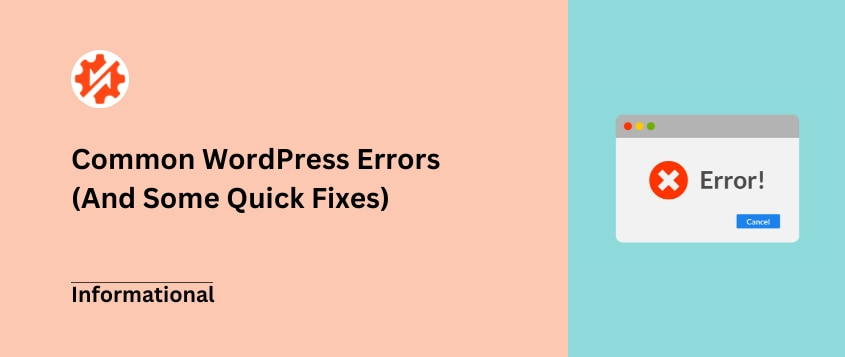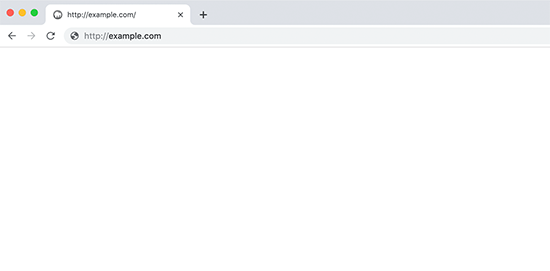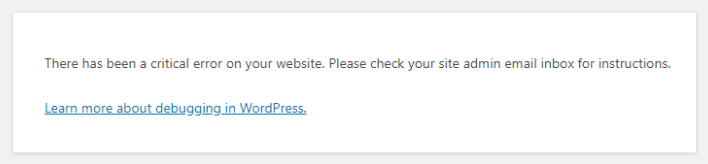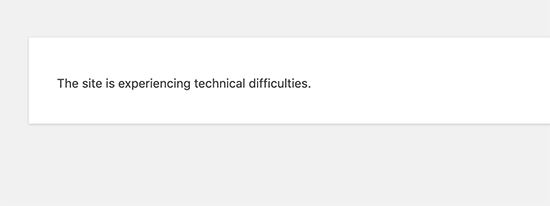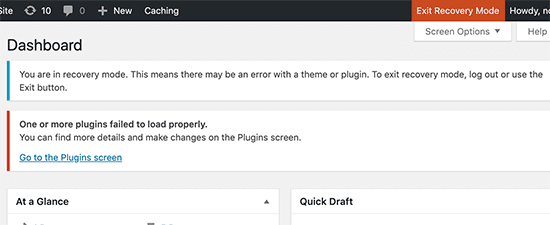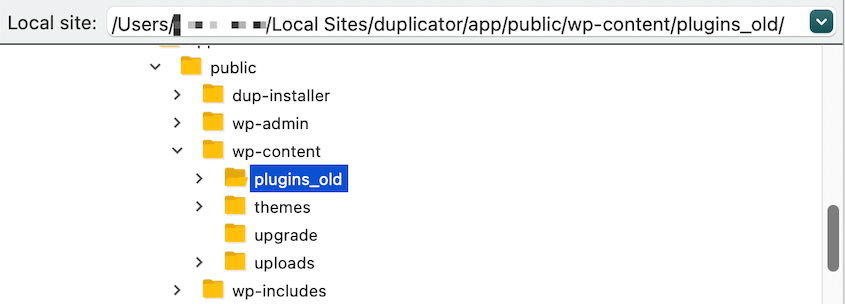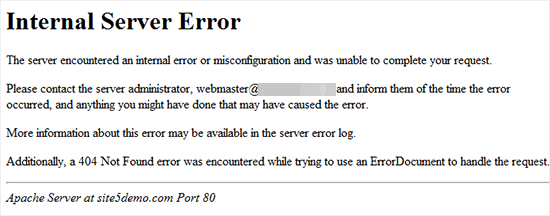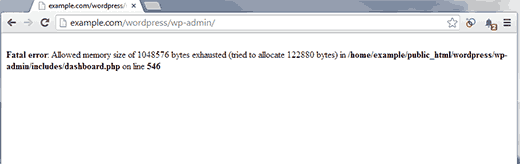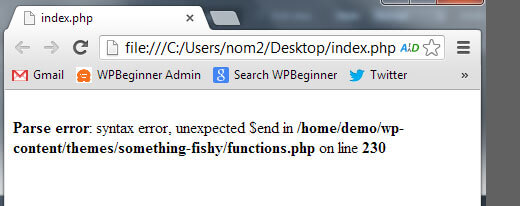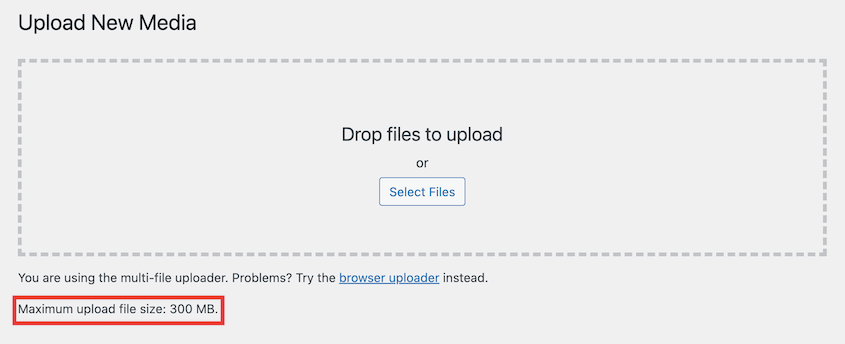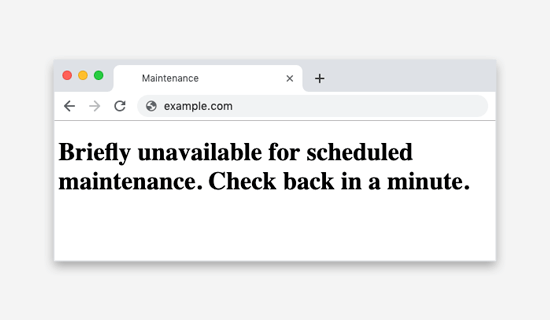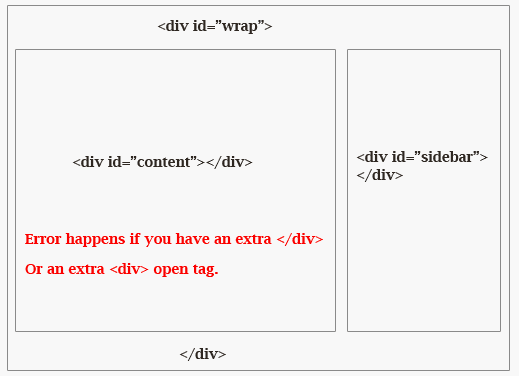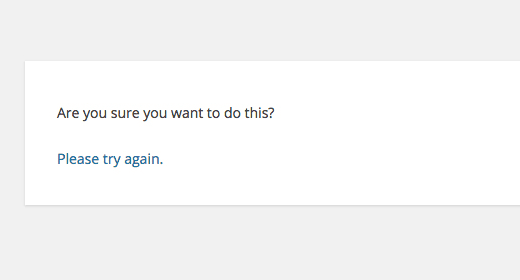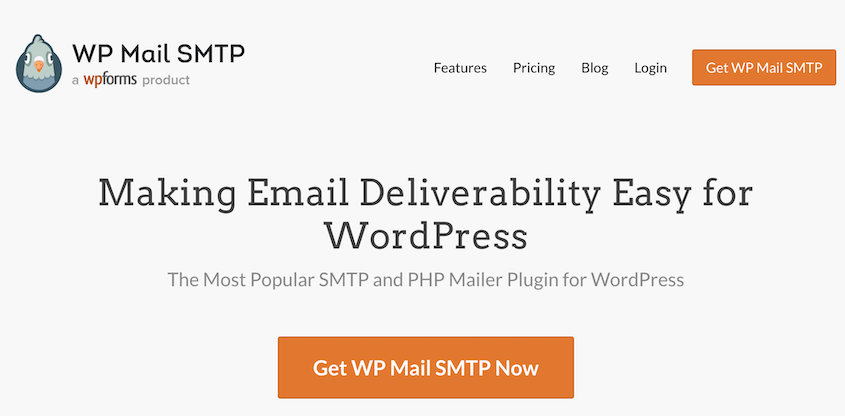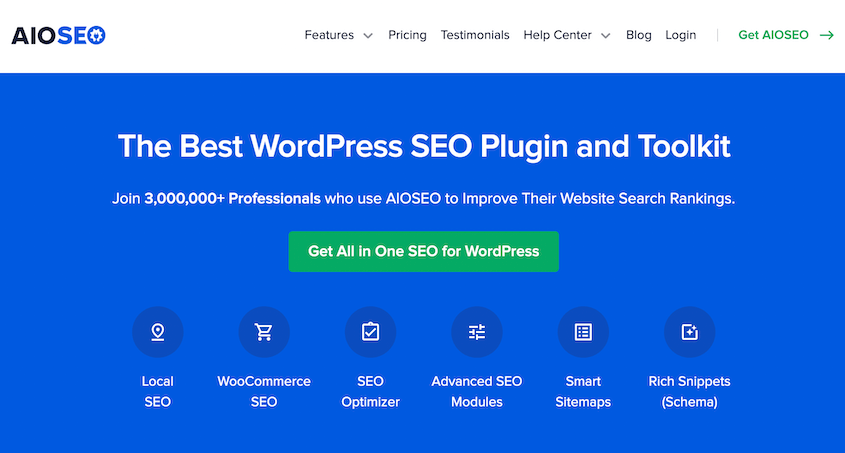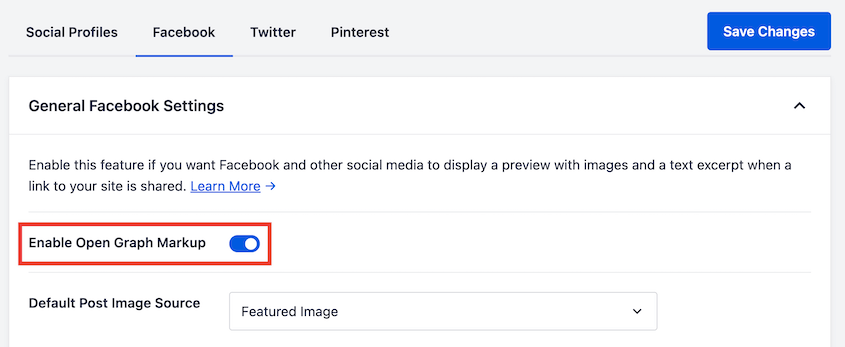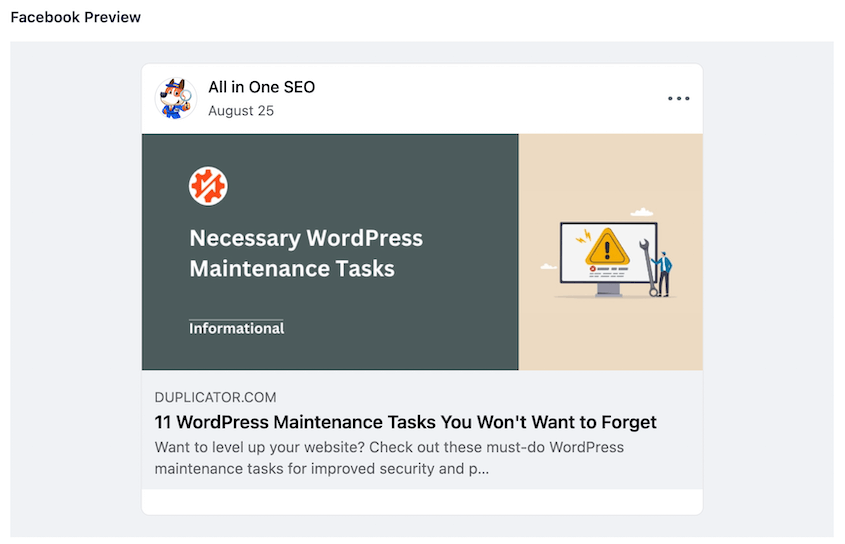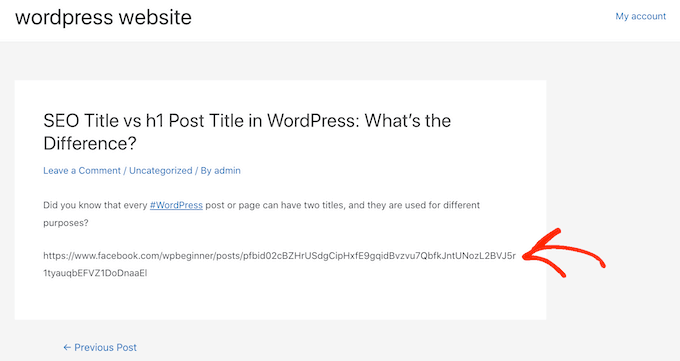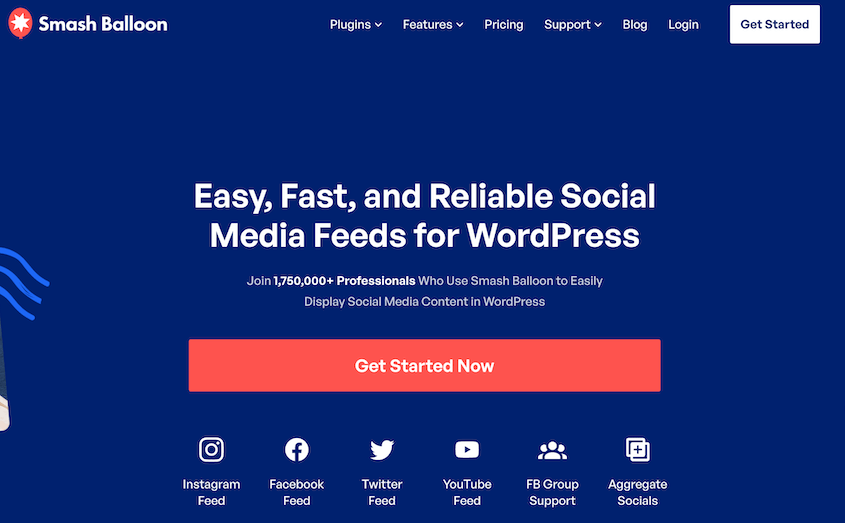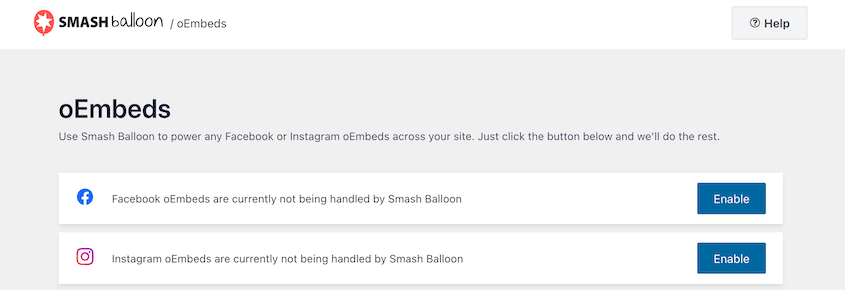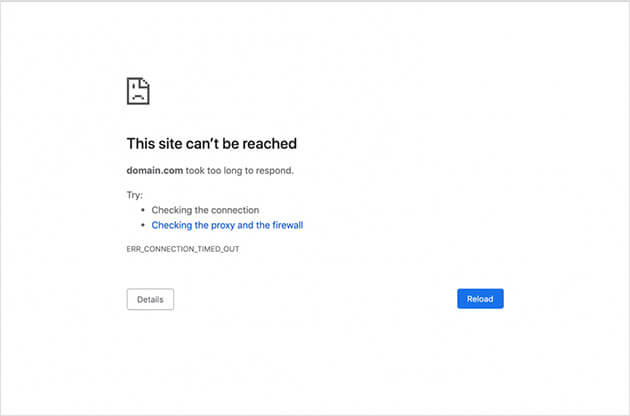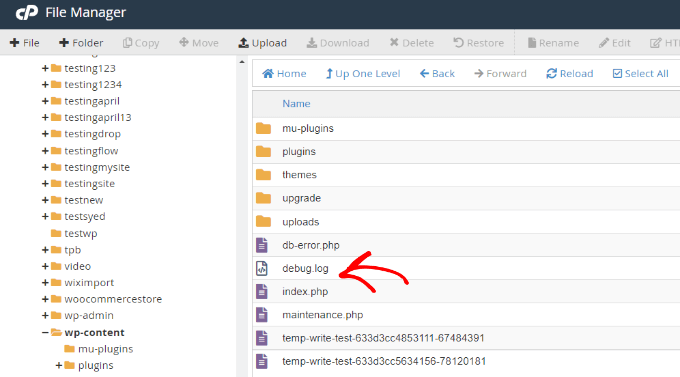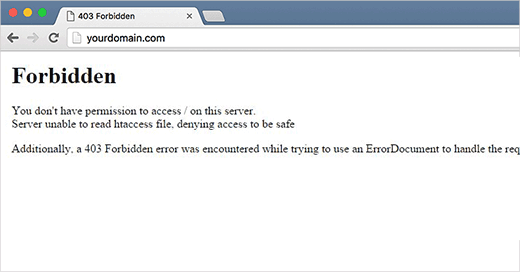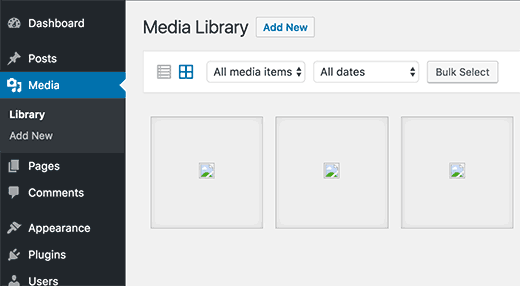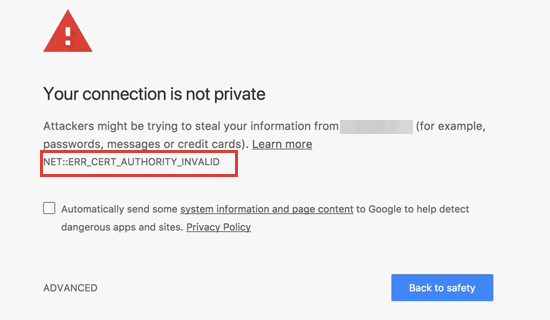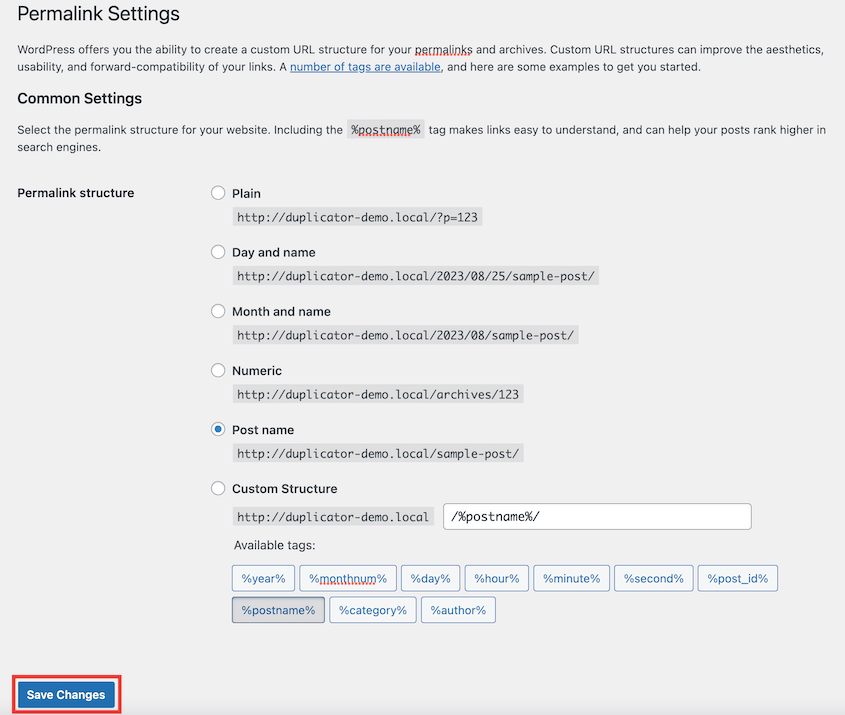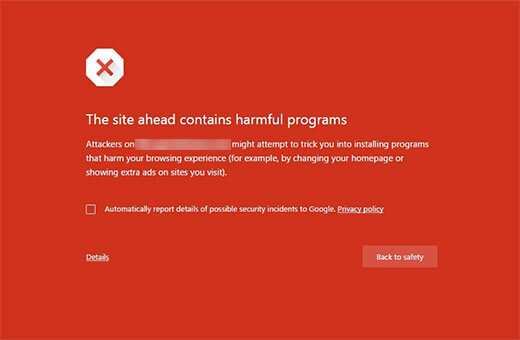Não há nada como a frustração de um erro do WordPress que aparece quando menos se espera.
De repente, o seu sítio Web - a sua montra online, o seu espaço criativo, o seu espaço cuidadosamente criado - pode estar a mostrar uma mensagem confusa aos visitantes ou, pior ainda, a bloqueá-lo completamente.
Eu sei o quanto esses erros podem ser perturbadores. Podem afugentar potenciais clientes, interromper o seu fluxo de trabalho e, de um modo geral, estragar os seus planos.
Mas aqui estão as boas notícias: a maioria dos erros do WordPress não são tão catastróficos quanto parecem. De facto, muitos são bastante comuns e têm soluções simples.
Vou mostrar-lhe os erros mais frequentes do WordPress. Mais importante ainda, vou dar-lhe passos práticos para os resolver rapidamente, para que possa minimizar a perturbação e colocar o seu site WordPress novamente online.
Resumo rápido: Como corrigir erros comuns do WordPress
Identificar erros comuns
A mensagem de erro específica mostra-lhe frequentemente o que está errado. Pode utilizá-la para procurar soluções online. Muito provavelmente, está a ver um erro que alguém já experimentou e corrigiu.
Correcções rápidas
Experimente estas sugestões gerais de resolução de problemas: limpe a cache, desactive os plug-ins, mude para um tema predefinido ou restaure uma cópia de segurança.
Evitar erros no futuro
Alguns erros são inevitáveis. No entanto, pode reduzir as suas hipóteses de ver um, mantendo o seu software atualizado. Recomendamos também que teste o novo software num ambiente de teste.
Como começar a solucionar erros do WordPress
O WordPress é o Sistema de Gestão de Conteúdos (CMS) mais popular porque é poderoso e flexível. No entanto, isto não significa que nunca irá encontrar erros no seu sítio Web WordPress.
Se tiver um erro no WordPress, isso pode ser um grande obstáculo. Num minuto, está a escrever conteúdos e a interagir com o seu público e, no minuto seguinte, o seu sítio Web está em baixo ou não consegue iniciar sessão. Mas não tenha medo - todos os utilizadores do WordPress já passaram por isso.
Antes de nos debruçarmos sobre alguns erros específicos, vamos falar sobre alguns passos gerais de resolução de problemas. Estes são os princípios básicos, os "go-tos", o cinto de ferramentas virtual que todos os utilizadores do WordPress devem ter à mão.
Limpar a cache
As caches são como aqueles cantos poeirentos que se esquece de limpar - acumulam dados temporários e podem muitas vezes causar falhas. Portanto, primeiro passo: limpar a cache!
Muitas vezes, isto pode ser feito através do seu plugin de cache ou diretamente a partir do painel de controlo da sua conta de alojamento. Para mais pormenores, consulte este tutorial sobre como limpar a sua cache no WordPress.
Manter o software atualizado
Software desatualizado, incluindo o núcleo do WordPress, temas e plug-ins, pode levar a problemas de compatibilidade e vulnerabilidades. Manter tudo atualizado dá ao seu site um impulso de segurança e desempenho para evitar potenciais problemas.
Desativar plug-ins ou temas instalados recentemente
Por vezes, os novos plug-ins ou temas podem entrar em conflito com a configuração existente. Se adicionou recentemente algo novo e o seu site começa a ter um comportamento estranho, considere a possibilidade de desativar as últimas adições. Se o problema desaparecer, elimine o plug-in ou o tema e procure uma alternativa.
Para manter o seu sítio Web WordPress a funcionar ao mais alto nível, deve instalar os melhores plug-ins e temas. Aqui estão as nossas melhores escolhas:
15 melhores temas WordPress para criar um site impressionante
26 melhores plug-ins do WordPress para qualquer tipo de site
Restaurar uma cópia de segurança
Se é um principiante em WordPress, a ideia de resolver problemas pode ser assustadora. Pode dar por si a desejar um botão "desfazer" para que o seu Web site volte a ser o que era antes do erro.
Felizmente, pode restaurar uma cópia de segurança para reverter facilmente o seu sítio Web e anular quaisquer erros. Antes de experimentar grandes alterações ou actualizações, crie uma cópia de segurança. Se algo correr mal, pode reverter para uma versão anterior do seu site, apagando os erros como se nunca tivessem acontecido.
Para garantir que pode sempre aceder ao seu sítio, configure cópias de segurança automáticas. Desta forma, terá uma cópia funcional do seu sítio Web caso surjam novos erros no futuro.
20 erros mais comuns do WordPress (e algumas soluções rápidas)
Sempre que ocorre um erro, pode ser uma experiência frustrante. Dependendo do erro, poderá não conseguir carregar imagens, publicar publicações agendadas ou mesmo iniciar sessão na sua área de administração.
Para o ajudar, vamos abordar alguns erros comuns do WordPress. Ao longo do caminho, mostraremos exatamente como corrigi-los, para que o seu site possa voltar ao normal.
1. O ecrã branco da morte
Imagine abrir o seu sítio Web e ser recebido por um ecrã branco em vez do seu conteúdo. Esse é o Ecrã Branco da Morte (WSOD). Nenhuma mensagem de erro, nenhuma razão clara - apenas um vazio.
Outras vezes, poderá ver que "Ocorreu um erro crítico no seu sítio Web".
Também pode aparecer como "Este sítio está a ter dificuldades técnicas".
O ecrã branco da morte é um erro comum do WordPress que é normalmente causado por um script que esgota o limite de memória do seu servidor. Este script atinge o tempo limite ou é eliminado pelo seu servidor de alojamento.
Muitas vezes, pode corrigir este erro aumentando o seu limite de memória. O WordPress também pode enviar-lhe um e-mail com um link para ativar o modo de recuperação do WordPress. Poderá iniciar sessão no seu painel de controlo do modo de recuperação e começar a resolver os problemas.
Poderá também ser necessário desativar os seus plug-ins e reverter para um tema WordPress predefinido. Para desativar os plug-ins sem aceder ao seu painel de controlo, abra os seus ficheiros principais num cliente FTP e altere o nome da pasta plugins para plugins_old.
Nos casos em que o problema é o tema, abra a pasta de temas e localize o tema ativo. Renomeie-o para desativar o tema.
Certifique-se de que faz uma cópia de segurança do seu site antes de desativar quaisquer plug-ins ou temas! Caso contrário, arrisca-se a perder todos os dados personalizados deste software.
2. Erro interno do servidor
Este erro apresenta-se normalmente com a mensagem "500 Internal Server Error". Trata-se de uma mensagem de erro genérica que indica que algo correu mal no servidor.
Quando isto acontece, o seu servidor não consegue identificar a origem do problema. Isto pode dificultar a correção do seu sítio Web.
Eis algumas formas de corrigir o erro interno do servidor:
- Limpar a cache do navegador e do WordPress
- Gerar um novo ficheiro.htaccess
- Aumentar o limite de memória do PHP
- Desativar plugins
- Ativar um tema WordPress predefinido
Se acha que o seu site está a apresentar este erro, encontrará a ajuda de que necessita nesta publicação: Como corrigir o erro interno do servidor 500.
3. Erro ao estabelecer a ligação à base de dados
Quando o seu site não consegue ligar-se à base de dados, encontra esta mensagem de erro: "Erro ao estabelecer uma ligação à base de dados".
Eis porque é que isto pode acontecer:
- Informações incorrectas sobre a base de dados
- Base de dados corrompida
- Base de dados sem resposta
Para resolver este problema, terá de verificar se as credenciais da sua base de dados estão corretas. Abra o seu ficheiro wp-config.php e encontre as seguintes linhas:
// ** MySQL settings - You can get this info from your web host ** //
/** The name of the database for WordPress */
define( 'DB_NAME', 'database_name_here' );
/** MySQL database username */
define( 'DB_USER', 'username_here' );
/** MySQL database password */
define( 'DB_PASSWORD', 'password_here' );
/** MySQL hostname */
define( 'DB_HOST', 'localhost' );
Veja o nome da base de dados, o nome de utilizador, a palavra-passe e o nome do anfitrião. Certifique-se de que todos estes valores estão corretos para o seu fornecedor de alojamento atual.
Se migrou o seu site para um novo host WordPress recentemente, pode ser por isso que o seu wp-config.php está a apontar para a base de dados errada. Certifique-se de que encontra os valores corretos no seu alojamento web atual para corrigir o erro.
Poderá também ser necessário reparar a base de dados do WordPress ou verificar se a base de dados está atualmente em baixo. Para obter um guia passo a passo, consulte este tutorial sobre como corrigir o erro ao estabelecer uma ligação à base de dados no WordPress.
4. Erros de limite de memória
Poderá encontrar erros de limite de memória indicando que o seu sítio Web excedeu o limite de memória PHP. Eis o aspeto desta mensagem de erro:
Fatal error: Allowed memory size of 33554432 bytes exhausted (tried to allocate 2348617 bytes) in /home/username/public_html/site1/wp-includes/plugin.php on line xxx
O seu plano de alojamento atribuiu um determinado tamanho de memória ao seu servidor, mas não é suficiente para executar o seu sítio Web. Se o seu limite de memória for inferior a 64 MB, o WordPress tentará aumentá-lo automaticamente. No entanto, poderá necessitar de mais do que isso para processar um sítio Web com muitos ficheiros multimédia.
Para aumentar o limite de memória do PHP, abra o ficheiro wp-config.php e cole este código imediatamente antes da linha "That's all, stop editing! Feliz blogue":
define( 'WP_MEMORY_LIMIT', '256M' );
Isto aumenta o seu limite de memória para 256MB.
5. Erros de sintaxe
Os erros de sintaxe resultam normalmente numa mensagem "Erro de análise: erro de sintaxe" e são causados por fragmentos de código incorrectos. Normalmente, apresentam o local onde o erro foi encontrado num ficheiro.
Neste erro, a mensagem terá o seguinte aspeto:
Parse error- syntax error, unexpected $end in /public_html/site1/wp-content/themes/my-theme/functions.php on line 278
Se acabou de adicionar uma codificação personalizada ao seu sítio, é provável que isso tenha causado o erro. O problema é tão simples como uma gralha de codificação, como uma vírgula em falta, um parêntesis enrolado extra ou um carácter inesperado. Além disso, novos plug-ins e temas podem adicionar erros de sintaxe ao seu sítio.
Para o corrigir, terá de abrir o ficheiro onde ocorreu o erro e corrigir a sintaxe de codificação. Uma vez que o erro lhe diz onde procurar, basta abrir o ficheiro correto, corrigir os erros ou eliminar o novo código.
6. Tamanho máximo de carregamento de ficheiros excedido
Quando estiver a trabalhar na sua biblioteca multimédia, poderá reparar que esta tem um tamanho máximo de ficheiro de carregamento. Este tamanho é definido pelo seu fornecedor de alojamento e pode variar entre 2 MB e 500 MB.
Tem de prestar atenção a este limite quando carrega novas imagens, vídeos e outros ficheiros para o WordPress. Se tentar carregar um ficheiro demasiado grande, este pode exceder o limite máximo de tamanho de carregamento de ficheiros. Isto leva a um erro fatal.
Se tiver um portefólio de fotografias, vender produtos digitais ou gerir outro site com muitos meios de comunicação, isto pode ser um problema. Neste caso, terá de aumentar o tamanho máximo de carregamento de ficheiros.
Em primeiro lugar, pode tentar contactar o seu fornecedor de alojamento web para que o façam por si. No entanto, também pode editar (ou criar) o seu ficheiro php.ini e adicionar este código:
upload_max_filesize = 256M
post_max_size = 256M
max_execution_time = 300
Pode ajustar o tamanho máximo dos ficheiros para satisfazer as necessidades do seu sítio Web.
7. Preso no modo de manutenção
O WordPress lança regularmente actualizações para melhorar a segurança e as funcionalidades. Para facilitar as suas tarefas de gestão, pode configurar actualizações automáticas.
Por vezes, este processo pode falhar. Em vez de um sítio Web perfeitamente atualizado, verá um ecrã branco em branco, uma mensagem de aviso de que a atualização falhou ou um erro a indicar que o seu sítio está preso no modo de manutenção. Poderá não conseguir aceder à sua página wp-admin até resolver o problema.
Eis algumas razões pelas quais poderá ver este erro:
- Problemas de compatibilidade com outro software
- Atualizar demasiados plugins de uma só vez
- O navegador foi fechado durante a atualização
Quando o WordPress é atualizado, adiciona um ficheiro.maintenance temporário ao seu sítio Web. Quando a atualização é concluída com êxito, o ficheiro é eliminado. No entanto, as actualizações falhadas podem deixar o seu site preso no modo de manutenção.
Para resolver este problema, ligue-se aos ficheiros do seu site utilizando um cliente FTP ou o cPanel. Abra a pasta de raiz e encontre o ficheiro.maintenance. Em seguida, elimine-o.
Se quiser evitar actualizações falhadas no futuro, considere atualizar manualmente o seu site WordPress num ambiente de teste. Poderá ver como a nova atualização afectará o seu site antes de efetuar a alteração ao vivo.
Para mais informações, consulte o nosso tutorial sobre como atualizar o WordPress.
No seu sítio Web, poderá ter uma barra lateral, que é uma coluna vertical no lado de uma página.
A disposição do seu sítio Web pode avariar. Se não estiver a funcionar corretamente, a barra lateral pode aparecer por baixo do conteúdo em vez de ao lado dele.
Isto acontece quando um erro de HTML ou CSS afecta o esquema. Quando reparar que a sua barra lateral não está no lugar certo, terá de encontrar o código que está a causar o problema nos ficheiros do seu tema.
If you’ve just made changes to your theme, undo them. You can also scan the template for broken <div> tags and fix them.
Para o ajudar a percorrer este processo, passo a passo, siga este guia sobre como corrigir o erro da barra lateral abaixo do conteúdo no WordPress!
9. Bloqueado fora da administração do WordPress
Um dos erros mais frustrantes do WordPress é ficar bloqueado no seu painel de controlo do WordPress. Se não conseguir iniciar sessão, não conseguirá gerir corretamente o seu sítio Web.
Pode ficar bloqueado por várias razões diferentes. Eis apenas algumas delas:
- Credenciais de início de sessão inválidas
- Demasiadas tentativas de início de sessão
- Atualização e redireccionamento da página de início de sessão
- Perda de privilégios de administrador
- Site WordPress pirateado
- Questões técnicas
Dependendo da causa, as soluções também podem variar. Se precisar de ajuda para identificar o problema exato, leia este tutorial sobre o que fazer quando fica bloqueado no WordPress.
10. Tempo máximo de execução ultrapassado
Para evitar que alguém abuse dos recursos do seu servidor, o seu fornecedor de alojamento define um limite de tempo para a execução de um script PHP. Esse limite pode variar de 30 a 60 segundos.
Se um script exceder este limite de tempo, verá um erro. Isto significa que o script atingiu o tempo limite e falhou sem ser concluído.
Para corrigir este erro, encontre o seu ficheiro.htaccess e adicione este código:
php_value max_execution_time 60
Também pode editar o ficheiro php.ini para atualizar o tempo máximo de execução:
max_execution_time = 60
Se tiver um plano de alojamento partilhado, poderá não conseguir efetuar esta alteração. Neste caso, contacte a equipa de apoio do seu alojamento web para resolver o problema.
11. Tens a certeza de que queres fazer isto?
Noutras ocasiões, verá uma pergunta: "Tem a certeza que quer fazer isto?" Isto acontece quando a verificação nonce falha porque os plugins e os temas não a estão a utilizar corretamente.
Essencialmente, os nonces são chaves únicas que impedem o abuso de URLs, formulários e chamadas Ajax do WordPress. Esta camada de segurança garante que os scripts não são provenientes de um ataque cibernético.
Por vezes, um plug-in causa este erro, pelo que deve começar por desativar todos eles. Depois, reactive-os um de cada vez para tentar reproduzir o problema.
Também pode fazer uma cópia de segurança do seu tema atual e, em seguida, reverter para um tema predefinido do WordPress. Se o erro desaparecer, saberá que o seu tema era a fonte do problema.
Para obter mais dicas e truques, consulte este tutorial sobre como corrigir o erro "Tem a certeza de que quer fazer isto?" no WordPress.
12. O WordPress não está a enviar e-mails
Ao gerir o seu sítio WordPress, poderá não estar a receber quaisquer notificações. Além disso, o plugin do formulário de contacto pode não estar a enviar e-mails.
Se o WordPress não estiver a enviar e-mails, é provável que o seu plano de alojamento não esteja configurado para utilizar corretamente a função mail() do PHP. Por outro lado, os fornecedores de serviços de correio eletrónico podem bloquear os e-mails do WordPress, pensando que são spam.
Para garantir que os seus e-mails chegam às caixas de entrada dos destinatários, nunca deve confiar no WordPress para enviar a sua newsletter. Em vez disso, recomendamos a utilização do SMTP (Simple Mail Transfer Protocol).
Em vez de utilizar a função mail() do PHP, o SMTP utiliza a autenticação correta. Isto aumenta significativamente a taxa de entrega de correio eletrónico.
A maneira mais fácil de começar a usar o SMTP é instalar o WP Mail SMTP. Este plugin SMTP permite-lhe escolher o seu serviço SMTP favorito em vez da função PHP mail() pouco fiável do WordPress.
O WP Mail SMTP suporta todas estas opções de SMTP (e mais):
- SMTP.com
- Sendinblue
- EnviarCamada
- SendGrid
- Office 365
- Amazon SES
Se quiser uma forma mais fiável de chegar ao seu público, este plugin pode fazer o truque! Aqui está um guia passo-a-passo completo sobre como corrigir o problema do WordPress não enviar e-mails com o WP Mail SMTP.
13. Miniatura incorrecta do Facebook
Ao partilhar o seu conteúdo no Facebook, a imagem em destaque pode não ser apresentada corretamente. Isto pode acontecer porque várias imagens têm uma etiqueta og:image e a sua imagem em destaque é mais pequena do que todas as outras imagens.
Se começar a utilizar um plug-in de SEO para WordPress, esta ferramenta certificar-se-á de que adiciona as etiquetas de gráfico aberto corretas ao seu sítio Web. O All in One SEO é a melhor opção para evitar o problema das miniaturas em falta ou incorrectas.
Para começar, aceda às definições das redes sociais do AIOSEO. No separador Facebook, certifique-se de que a marcação de gráfico aberto está activada.
Também pode escolher uma fonte de imagem de publicação predefinida. Normalmente, esta será a imagem em destaque, mas também pode selecionar a primeira imagem no conteúdo, a primeira imagem disponível ou outros ficheiros multimédia disponíveis.
Depois, as suas novas mensagens terão as miniaturas corretas!
Se continuar a ver o erro, recomendamos que limpe a cache do seu browser.
14. Facebook e Instagram Embeds Breaking
Costumava ser possível incorporar publicações do Facebook e do Instagram no WordPress usando oEmbed ou blocos de incorporação. Desde 4 de outubro de 2020, o Facebook mudou sua API para não suportar mais esse processo.
Para incorporar posts de redes sociais agora, teria de registar uma aplicação e utilizar um token de cliente para obter dados da API Graph do Facebook. Isto não é fácil nem escalável, pelo que a equipa do WordPress removeu a funcionalidade oEmbed.
Se tentou recentemente utilizar o oEmbed para incorporar o seu conteúdo do Facebook, é provável que tenha visto este erro:
Incorporar posts do Facebook e do Instagram no seu blogue WordPress pode aumentar o envolvimento e impulsionar os seus seguidores, pelo que não vai querer eliminá-los completamente. Para os exibir corretamente, pode utilizar um plugin de feed de redes sociais como o Smash Balloon.
Dependendo do feed das redes sociais que pretende apresentar, existem diferentes plug-ins disponíveis:
Para continuar a utilizar os oEmbeds, basta aceder ao Feed do Instagram " oEmbeds ou ao Feed do Facebook " oEmbeds. Depois, active esta funcionalidade.
Para obter ajuda na incorporação de publicações do Facebook e do Instagram com o Smash Balloon, aqui está um guia sobre como corrigir o problema do oEmbed do Facebook e do Instagram.
15. Ligação expirada
O seu browser pode apresentar um erro "Connection Timed Out" ao tentar aceder ao seu sítio. Isto pode acontecer depois de ter utilizado demasiados recursos e de ter sobrecarregado o seu servidor limitado. É o mais comum nos sítios Web com planos de alojamento partilhado.
Eis algumas razões pelas quais o erro "Connection Timed Out" pode aparecer:
- Problemas de conetividade de rede
- Limite de memória restrito
- Plugins que consomem muitos recursos
Se você acha que um plug-in está causando o problema, tente desativar todos eles e reativar cada um de cada vez. Pode também considerar aumentar o seu limite de memória PHP ou mudar para um tema predefinido como o Twenty Twenty-Three.
Outra solução possível é ativar a depuração do WordPress. Depois disso, o WordPress registará automaticamente os erros e fornecerá mensagens de erro que podem identificar a causa do problema.
Para tal, abra os ficheiros do WordPress e encontre o ficheiro wp-config.php. Adicione este código a ele:
define( 'WP_DEBUG', true);
define( 'WP_DEBUG_LOG', true);
Guarde o ficheiro e feche-o. Depois, volte a carregar o ficheiro wp-config.php no seu diretório raiz.
Assim que o fizer, verá um novo ficheiro debug.log na sua pasta wp-content.
Pode abrir este ficheiro para ver novos problemas no seu sítio Web. Isto pode ajudá-lo a identificar a razão pela qual a ligação do seu sítio está a falhar.
16. Erro 403 Forbidden
O código de erro 403 Forbidden aparece sempre que as permissões do servidor não estão configuradas para permitir o acesso a uma página Web. Poderá ver este erro após estas acções:
- Visitar a página wp-admin ou de início de sessão
- Durante uma instalação do WordPress
- Visitar qualquer outra página do seu sítio Web
Normalmente, o erro 403 Forbidden é causado por plug-ins de segurança. Um plug-in de segurança mal codificado pode ter bloqueado acidentalmente o seu endereço IP como suspeito.
As empresas de alojamento também podem cometer um erro nas definições do seu servidor. Em alternativa, poderá ter um ficheiro.htaccess corrompido ou permissões de ficheiro incorrectas.
Para obter um tutorial passo a passo completo sobre como corrigir o erro 403 Forbidden, consulte este guia.
Ao tentar carregar novas imagens no WordPress, pode reparar que todas as suas imagens estão danificadas. Além disso, a imagem carregada pode criar um erro.
Para resolver estes problemas de carregamento de imagens, é provável que tenha de atualizar as suas permissões de ficheiros. A configuração errada impedirá o carregamento de ficheiros no seu servidor.
18. Erros SSL
A maioria dos sítios Web utiliza SSL (Secure Sockets Layers) para encriptar a ligação entre um servidor Web e o browser de um utilizador. Embora esta seja uma excelente medida de segurança, poderá ter alguns problemas com o seu certificado HTTPS/SSL.
Um erro comum do Google Chrome é a mensagem NET::ERR_CERT_INVALID. Quando a vir, saberá que um navegador não aceitou o certificado SSL do sítio Web.
Eis algumas razões pelas quais isto pode acontecer:
- O SSL foi atribuído a um nome de domínio diferente
- Certificado SSL expirado
- O navegador não reconheceu a autoridade que emitiu o certificado
Se isto acontecer ao seu sítio Web, pode contactar o seu fornecedor de alojamento. No entanto, se instalou o certificado manualmente, comece por reinstalá-lo. Se o problema persistir, contacte o fornecedor do certificado.
19. Posts do WordPress que retornam um erro 404
Quando um visitante está a navegar no seu sítio Web, pode clicar numa publicação de blogue que pretende ler. Em vez de ver o seu conteúdo, aparece um erro 404 - Not Found.
Normalmente, pode corrigir isto actualizando as suas definições de permalink. Tudo o que precisa de fazer é ir a Definições " Permalinks no seu painel de controlo. Clique em Salvar alterações sem realmente alterar nada.
Isto actualiza automaticamente as suas definições de permalink e elimina as regras de reescrita. No entanto, se precisar de soluções adicionais, leia este guia sobre como corrigir publicações do WordPress que retornam o erro 404.
20. Este sítio contém programas nocivos
O Google marca regularmente qualquer sítio Web com uma codificação suspeita. Se tiver sido recentemente pirateado e houver malware no seu sítio, o seu conteúdo pode ser assinalado com uma mensagem de erro que diz que "O sítio à frente contém programas nocivos".
Isto também pode acontecer porque o seu sítio Web tem anúncios de redes de baixa qualidade. Por vezes, estes contêm hiperligações que distribuem código malicioso.
Como seria de esperar, este erro pode afetar significativamente a sua credibilidade e autoridade. Terá de limpar rapidamente o seu sítio Web WordPress e desmarcá-lo do Google.
Confira este tutorial sobre como corrigir o erro "Este site contém programas prejudiciais".
FAQs sobre erros do WordPress
Como posso resolver os erros do WordPress?
Para solucionar erros do WordPress, use a mensagem de erro ou os sintomas para identificar o problema. Existem soluções específicas para diferentes erros, mas algumas dicas gerais são limpar a cache do navegador, desativar plug-ins, ativar um tema predefinido do WordPress e anular quaisquer alterações de codificação recentes.
Consulte este guia para principiantes sobre a resolução de erros do WordPress para começar. Para evitar a resolução de problemas, pode simplesmente restaurar uma cópia de segurança.
Como posso reparar o meu sítio Web WordPress?
Também pode definir um ponto de recuperação de desastres depois de criar uma cópia de segurança. Isto dirá ao Duplicator que pretende restaurar esta cópia de segurança se algo correr mal no futuro.
Aceda a uma cópia de segurança completa recente do site e clique no ícone de recuperação de desastres junto à mesma.
Clique em Definir recuperação de desastres.
Agora pode copiar o URL de recuperação ou descarregar o ficheiro do iniciador.
Guarde este URL ou ficheiro de lançamento num espaço seguro, separado do seu painel de controlo do WordPress. Se vir um erro e não quiser resolvê-lo, cole o URL numa janela do navegador. Em alternativa, abra o ficheiro do iniciador.
Isto substituirá o sítio atual por uma cópia de segurança sem erros!
Como é que encontro erros no WordPress?
Para encontrar erros no WordPress, active o modo WP_DEBUG no seu ficheiro de configuração do WordPress.(wp-config.php) Este modo apresentará os erros no próprio sítio Web, ajudando-o a identificar e a diagnosticar problemas.
Como posso repor o meu sítio WordPress sem perder dados?
Pode repor o seu sítio WordPress sem perder dados, restaurando a cópia de segurança mais recente. Utilizando o Duplicator Pro, pode carregar uma cópia de segurança sem erros de volta para o seu servidor, substituindo todos os outros ficheiros na pasta public_html. Em alternativa, defina um ponto de recuperação antes de ocorrerem erros e cole simplesmente o URL de recuperação para que o seu sítio volte imediatamente ao normal.
Quantos tipos de erros existem no WordPress?
O WordPress pode apresentar quatro tipos diferentes de erros: HTTP, PHP, MySQL ou JavaScript. A forma de corrigir o erro depende do motivo pelo qual está a acontecer. Por exemplo, um erro MySQL provavelmente acontece porque há algo errado com o seu banco de dados do WordPress.
Conclusão
É isso aí! Esperamos que este guia o tenha ajudado a resolver qualquer erro do WordPress que o seu site esteja a apresentar.
Também pode gostar destes guias extra do WordPress:
Precisa de repor rapidamente o seu site online após um erro crítico? Descarregue Duplicator Pro para configurar cópias de segurança automáticas e restaurá-las sempre que precisar!
Joella é uma escritora com anos de experiência em WordPress. Na Duplicator, ela é especialista em manutenção de sites - desde backups básicos até migrações em grande escala. O seu objetivo final é garantir que o seu site WordPress está seguro e pronto para crescer.